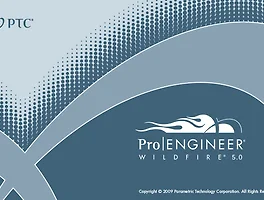2009/12/01
안녕하세요. 벌써 12월 1일이고, 2009년 한 해도 지나가고 있습니다.
나이를 먹어갈 수록 시간이 빨리 지나간다는 것을 새삼스럽게 느끼네요. ㅠㅠ
오늘 설명을 드릴 것은 모델링을 하다 보면 레이어를 만들고 관리를 해야 하는 경우가 많은데 어떤 경우에는 규칙(Rule) 기반의 레이어를 만드는 것이 효율적일 수 있습니다.
즉, Datum Plane만 자동으로 검색을 해서 datum 이란 레이어로 만들 수도 있고, surface 만 자동으로 검색을 해서 surface 레이어로 만들 수도 있습니다.
이것이 일반적인 작업 방식에 비해 좋은 점은 만일 datum plaen을 이용해서 특정 레이어 이름으로 레이어를 만든 다음 새로운 datum을 생성했을 때도 규칙(rule) 기반이기 때문에 자동으로 해당 레이어로 포함된다는 것입니다.
자 그럼 실제로 설명을 드리도록 하겠습니다.
아래와 같이 임의의 데이터를 읽어 옵니다.

그리고 아래의 그림과 같이 표준 아이콘 중 찾기 버튼을 누르거나 또는 윈도우즈 표준의 CTRL+F를 누릅니다.

그러면 아래와 같은 창이 표시가 되는데 "검색 대상"과 "검색 조건"을 여러분이 원하는대로 선택을 하시면 됩니다. 저의 경우 피처의 이름을 검색할 것이기 때문에 아래와 같이 설정을 하였고, 피처 이름에 dtm 이 포함된 모든 피처를 검색할 것이기 때문에 값에 *DTM* 이라고 입력을 한 다음 "지금 찾기 "버튼을 눌렀습니다.

위와 같이 33개의 항목을 찾았다고 대화창에 표시가 되는데 왼쪽의 항목에 마우스커서를 위치 시키고, 하나씩 선택 혹은 CTRL 키를 누르거나 또는 Shift 키를 눌러서 다량의 피처를 한꺼번에 선택하시면 됩니다. 또는 CTRL+A를 눌러 한꺼번에 선택을 하셔도 되고, 선택이 끝났다면 아래의 이미지와 같이 화살표키를 눌러 우측탭으로 이동을 시킵니다.

"옵션" 버튼을 누른다음 "질의 저장" 버튼을 누릅니다. 이것이 의미하는 것은 현재 선택된 셋을 별도의 레이어로 생성을 하겠다는 것입니다.

아래의 이미지와 같이 임의의 이름을 부여합니다.

자 이제 모델 트리를 레이어 트리로 변경을 하고, DTM을 확장해보면 검색을 했던 여러 datum이 포함되어 있는 것을 확인할 수 있습니다.
다시 아래의 그림과 같이 "레이어특성"을 누릅니다.

그럼 아래와 같이 내용에 datum이 포함되어 있는 것을 볼 수 있고, 규칙 탭에 가면 피처 이름에 DTM이 포함된 모든 피처를 현재의 레이어에 포함을 시키라는 것을 확인할 수 있습니다.

안녕하세요. 벌써 12월 1일이고, 2009년 한 해도 지나가고 있습니다.
나이를 먹어갈 수록 시간이 빨리 지나간다는 것을 새삼스럽게 느끼네요. ㅠㅠ
오늘 설명을 드릴 것은 모델링을 하다 보면 레이어를 만들고 관리를 해야 하는 경우가 많은데 어떤 경우에는 규칙(Rule) 기반의 레이어를 만드는 것이 효율적일 수 있습니다.
즉, Datum Plane만 자동으로 검색을 해서 datum 이란 레이어로 만들 수도 있고, surface 만 자동으로 검색을 해서 surface 레이어로 만들 수도 있습니다.
이것이 일반적인 작업 방식에 비해 좋은 점은 만일 datum plaen을 이용해서 특정 레이어 이름으로 레이어를 만든 다음 새로운 datum을 생성했을 때도 규칙(rule) 기반이기 때문에 자동으로 해당 레이어로 포함된다는 것입니다.
자 그럼 실제로 설명을 드리도록 하겠습니다.
아래와 같이 임의의 데이터를 읽어 옵니다.

그리고 아래의 그림과 같이 표준 아이콘 중 찾기 버튼을 누르거나 또는 윈도우즈 표준의 CTRL+F를 누릅니다.
그러면 아래와 같은 창이 표시가 되는데 "검색 대상"과 "검색 조건"을 여러분이 원하는대로 선택을 하시면 됩니다. 저의 경우 피처의 이름을 검색할 것이기 때문에 아래와 같이 설정을 하였고, 피처 이름에 dtm 이 포함된 모든 피처를 검색할 것이기 때문에 값에 *DTM* 이라고 입력을 한 다음 "지금 찾기 "버튼을 눌렀습니다.

위와 같이 33개의 항목을 찾았다고 대화창에 표시가 되는데 왼쪽의 항목에 마우스커서를 위치 시키고, 하나씩 선택 혹은 CTRL 키를 누르거나 또는 Shift 키를 눌러서 다량의 피처를 한꺼번에 선택하시면 됩니다. 또는 CTRL+A를 눌러 한꺼번에 선택을 하셔도 되고, 선택이 끝났다면 아래의 이미지와 같이 화살표키를 눌러 우측탭으로 이동을 시킵니다.

"옵션" 버튼을 누른다음 "질의 저장" 버튼을 누릅니다. 이것이 의미하는 것은 현재 선택된 셋을 별도의 레이어로 생성을 하겠다는 것입니다.

아래의 이미지와 같이 임의의 이름을 부여합니다.

자 이제 모델 트리를 레이어 트리로 변경을 하고, DTM을 확장해보면 검색을 했던 여러 datum이 포함되어 있는 것을 확인할 수 있습니다.
다시 아래의 그림과 같이 "레이어특성"을 누릅니다.

그럼 아래와 같이 내용에 datum이 포함되어 있는 것을 볼 수 있고, 규칙 탭에 가면 피처 이름에 DTM이 포함된 모든 피처를 현재의 레이어에 포함을 시키라는 것을 확인할 수 있습니다.

사업자 정보 표시
주식회사 와파 | 허환호 | 경기도 수원시 영통구 신동 486(디지털엠파이어 II) 102동 410호 | 사업자 등록번호 : 791-87-00539 | TEL : 031-214-1120 | Mail : hhuh@proe.co.kr | 통신판매신고번호 : 호 | 사이버몰의 이용약관 바로가기
'Creo > Config.pro(환경설정)' 카테고리의 다른 글
| 프로엔지니어에서 표준방향(Standard Orientation)과 기본방향(Default Orientatino)의 정의 및 차이점 (4) | 2010.04.10 |
|---|---|
| Pro/ENGINEER Wildfire 4.0 이하 버전에서 전체 부품의 색상 지정 및 지우기 (13) | 2009.12.14 |
| 32비트 XP 및 Windows Vista, 7에서 메모리 3GB 사용 (6) | 2009.11.28 |
| Pro/ENGINEER(프로이, 프로엔지니어)의 시작 화면 변경하기 (4) | 2009.11.24 |
| 수정중이지 않는 부품의 색상 변경 (0) | 2009.11.09 |